您好,登錄后才能下訂單哦!
您好,登錄后才能下訂單哦!
本篇內容主要講解“Linux系統怎么用過命令更改日期和時間”,感興趣的朋友不妨來看看。本文介紹的方法操作簡單快捷,實用性強。下面就讓小編來帶大家學習“Linux系統怎么用過命令更改日期和時間”吧!
問題: 在 Linux 上, 我怎樣通過命令行來改變日期和時間?
在 Linux 系統中保持日期和時間的同步是每一個 Linux 用戶和系統管理員的重要責任. 很多程序都依靠精確的時間信息得以正常工作. 另外, 不精確的日期和時間會使得日志文件中的時間戳變得毫無意義, 減弱了它們在系統檢查和檢修中的作用. 對于生產系統來說, 精確的日期和時間甚至更為重要. 例如, 在零售公司中, 所有產品必須時刻準確地計數(并儲存在數據庫服務器中)以便于財政部門計算每天及每周,每月,每年的支出和收入.
我們必須注意, 在 Linux 機器上有兩種時鐘: 由內核維持的軟件時鐘(又稱系統時鐘)和在機器關機后記錄時間的(電池供電的)硬件時鐘. 啟動的時候, 內核會把系統時鐘與硬件時鐘同步. 之后, 兩個時鐘各自獨立運行.

方法一: Date 命令
在 Linux 中, 你可以通過 date 命令來更改系統的日期和時間:
# date --set='NEW_DATE'
其中 NEW_DATE 是諸如 "Sun, 28 Sep 2014 16:21:42" 或者 "2014-09-29 16:21:42" 的可讀格式的日期字符串.
日期格式也可以手動指定以獲得更精確的結果:
# date +FORMAT --set='NEW_DATE'
例如:
# date +’%Y%m%d %H%m’ --set='20140928 1518'
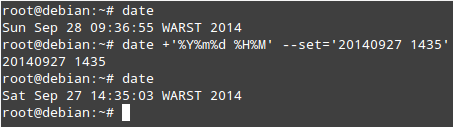
你也可以用相對的方式地增加或減少一定的天數,周數,月數和秒數,分鐘數,小時數。 你也可以把日期和時間的參數放到一個命令中。
# date --set='+5 minutes'# date --set='-2 weeks'# date --set='+3 months'# date --set='-3 months +2 weeks -5 minutes'
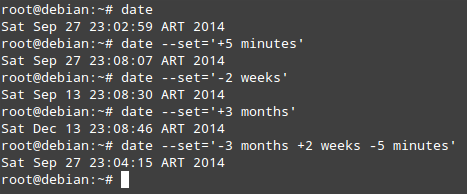
最后, 把硬件時鐘設置為當前系統時鐘:
# hwclock --systohc
運行 hwclock --systohc 的目的是將硬件時鐘同軟件時鐘同步, 這可以更正硬件時鐘的系統漂移(即時鐘按照一定的速度走快或走慢).
另一方面, 如果硬件時鐘是正確的, 但系統時鐘有誤, 可以用下面的命令更正:
# hwclock --hctosys
在兩種情況下, hwclock 命令都是將兩個時鐘同步. 否則, 重啟后時間會是錯誤的, 因為當電源關閉時硬件時鐘會記憶時間. 然而, 這對于虛擬機器并不適用, 因為虛擬機器并不能訪問硬件時鐘.
方法二: NTP
另一種使系統日期和時間保持精確的方法是使用 NTP (網絡時間協議). 在 Linux 上, ntpdate 命令通過 NTP 將系統時鐘和公共 NTP 服務器同步.
你可以使用如下命令來安裝 ntpdate:
在 Debian 及基于 Debian 的發行版上:
# aptitude install ntpdate
在基于 Ret Hat 的發行版上:
# yum install ntpdate
使用 NTP 同步系統時鐘:
# ntpdate -u <NTP 服務器名或IP># hwclock --systohc

除了一次性使用 ntpdate 來同步時鐘, 你也可以使用 NTP 守護進程(ntpd)。
到此,相信大家對“Linux系統怎么用過命令更改日期和時間”有了更深的了解,不妨來實際操作一番吧!這里是億速云網站,更多相關內容可以進入相關頻道進行查詢,關注我們,繼續學習!
免責聲明:本站發布的內容(圖片、視頻和文字)以原創、轉載和分享為主,文章觀點不代表本網站立場,如果涉及侵權請聯系站長郵箱:is@yisu.com進行舉報,并提供相關證據,一經查實,將立刻刪除涉嫌侵權內容。